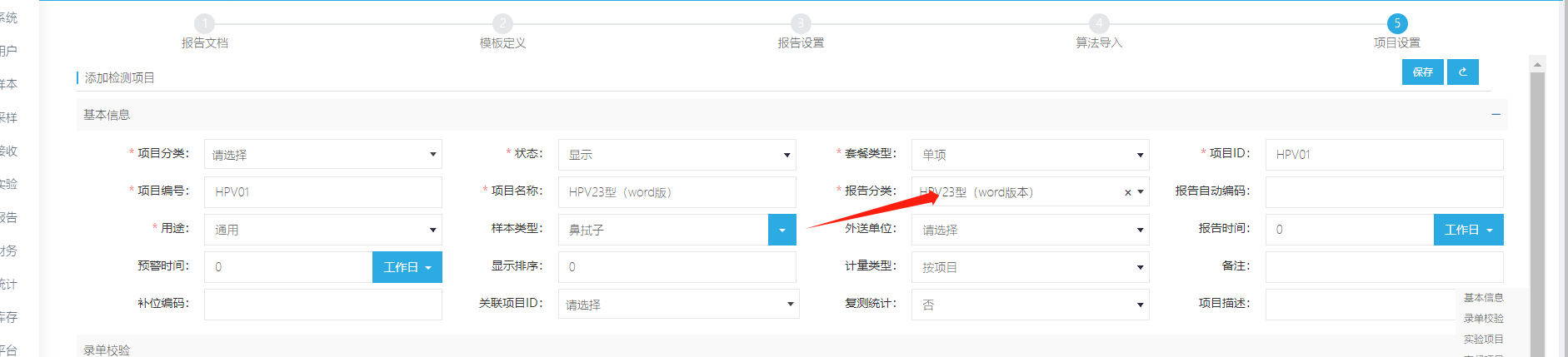data报告流程配置
最后更新于:2023-11-10 16:36:37
添加检测项目
菜单路径: 系统-项目管理-检测项目设置-添加

样本基本字段
患者基本信息:${字段名称} 例,患者性别:${gender}
详细word规则说明见http://help.wiki361.com/report-setup/

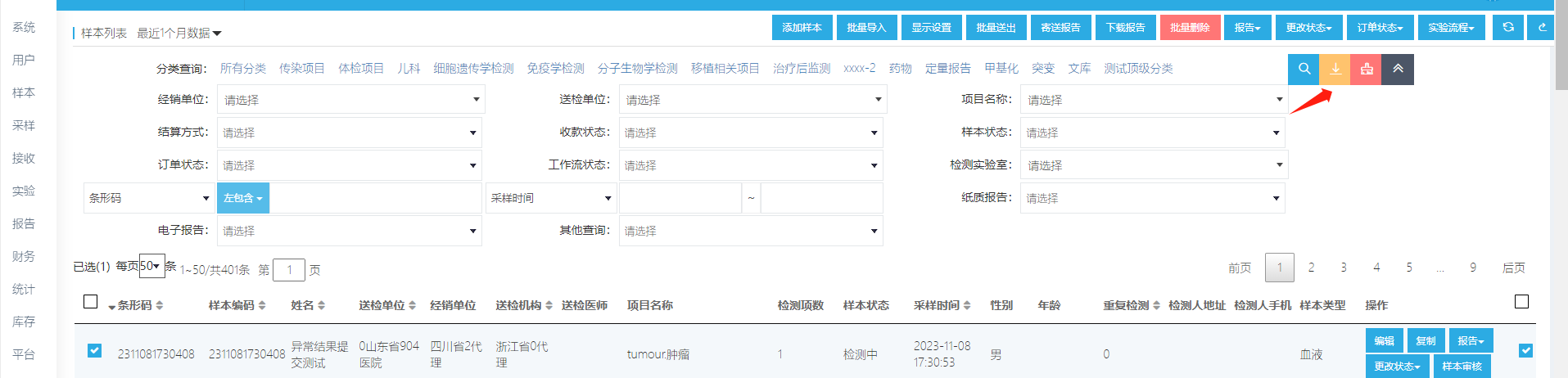
菜单路径: 系统-报告资料设置-报告功能导航-算法导入 ,表格模版在算法导入中下载填写好对应的信息

报告编码:为添加的报告分类 项目ID:为单项项目ID
实验位点名称:可以自定义 报告类型:为风险时结果是选择方式 为数值和汇总时结果为输入方式
权重:设置位点对应的分值,配置算法规则后可以根据权重进行判读
颜色:设置位点对应的颜色,显示颜色为16进制颜色编其它颜色可参照 [http://www.86y.org/code/colorpicker/color.html]
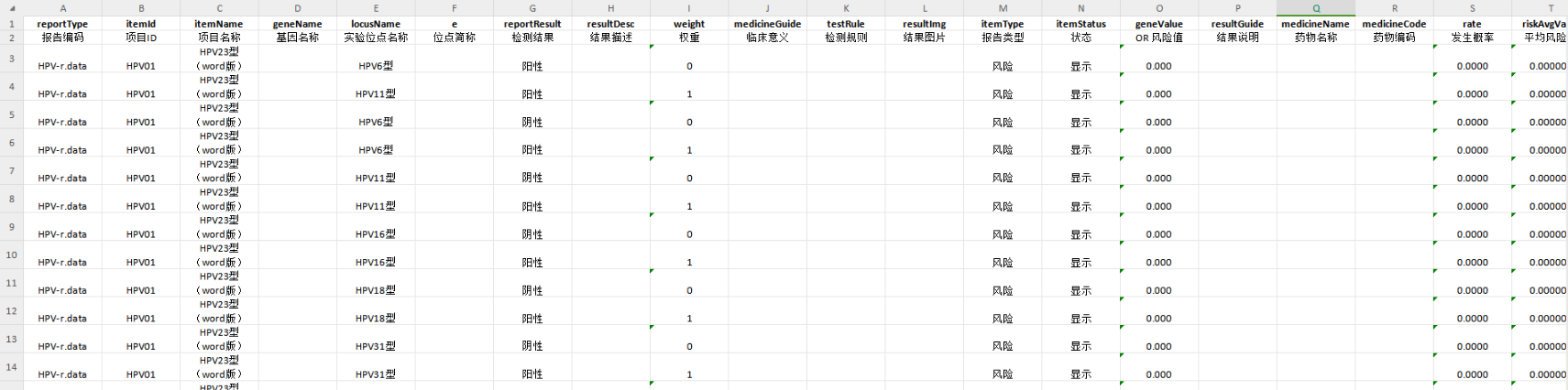
以HPV示例报告模板为例,算法表格中的HPV16型的实验位点为例演示,
报告引入位点结果:${项目ID_实验位点名称} 例,位点结果:${HPV01_HPV16型}
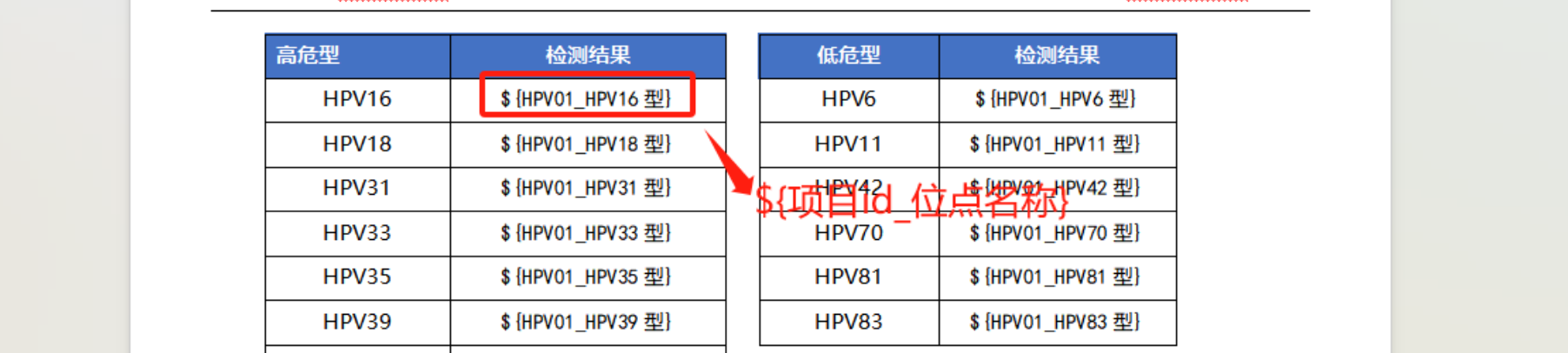
算法规则(文件类型需要XLSX格式),这里以HPV算法规则示例为例
项目结论表结果引入:${项目id_结果字段}例,HPV结果结论:${HPV01_result1}, ${HPV01_result2}
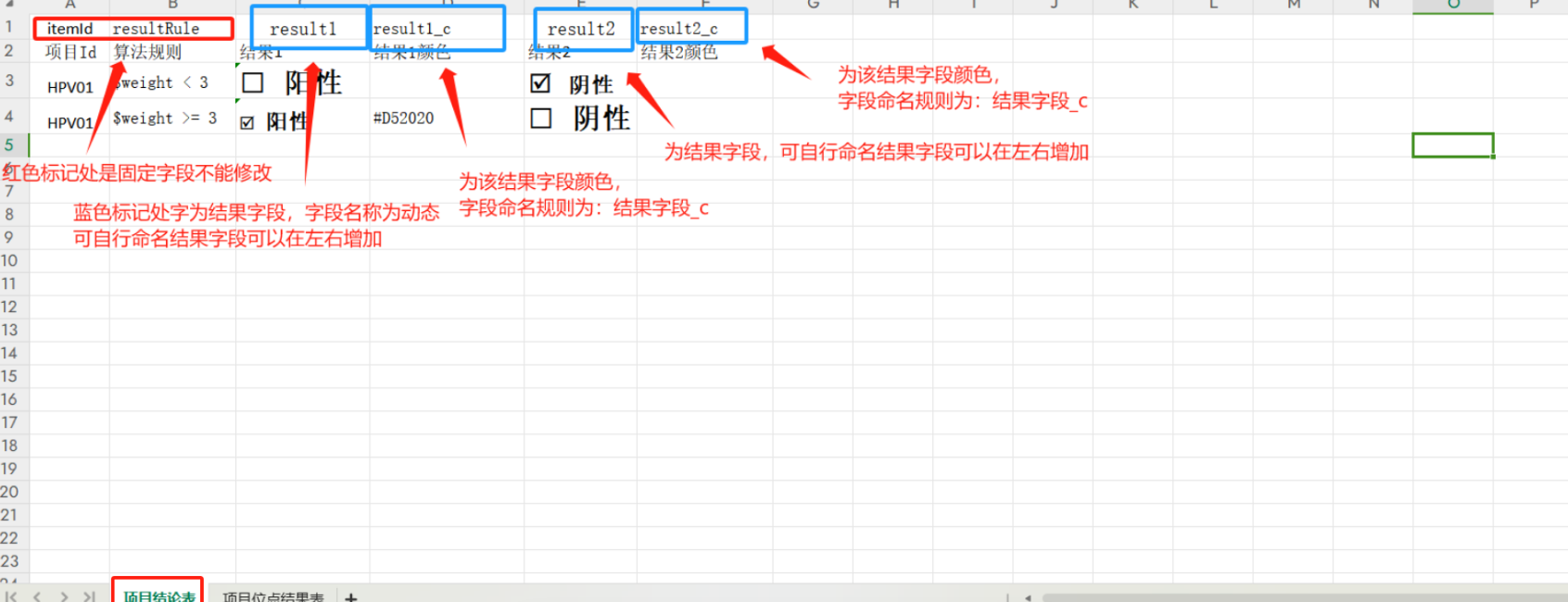
例,HPV16结果:${HPV01_HPV16_result0},${HPV01_HPV16_result1}
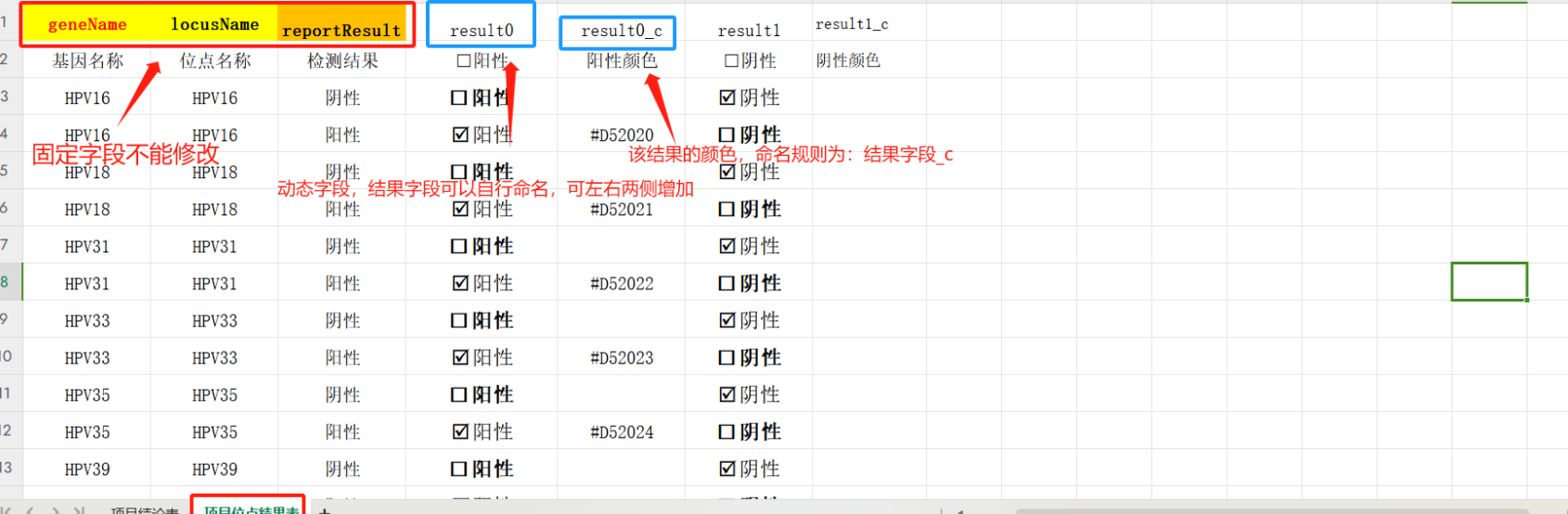
报告文档
菜单路径: 系统-报告资料设置-报告功能导航
上传准备好的的报告模版和辅助算法规则文档如图所示。上传报告模板(word模板文件为docx格式),
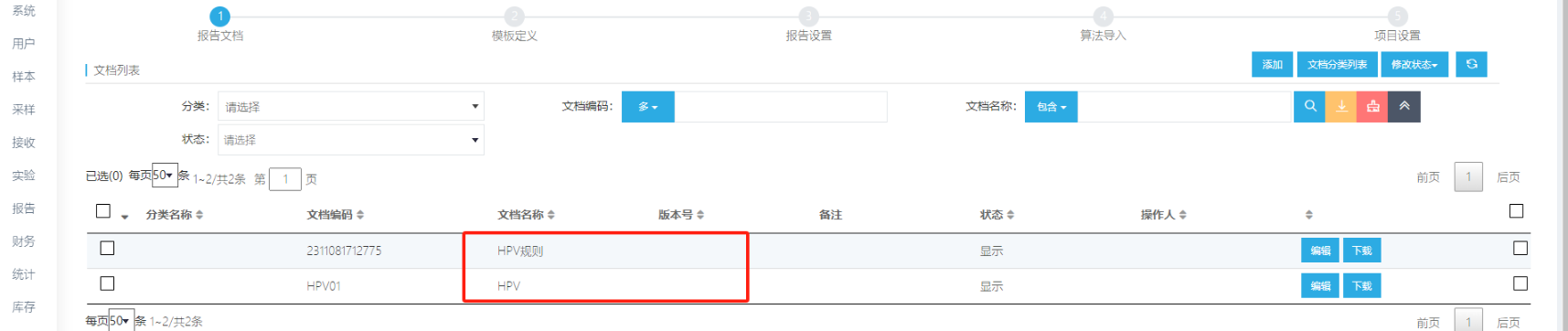
模板定义
模板规则,选择报告文档中添加的报告模板
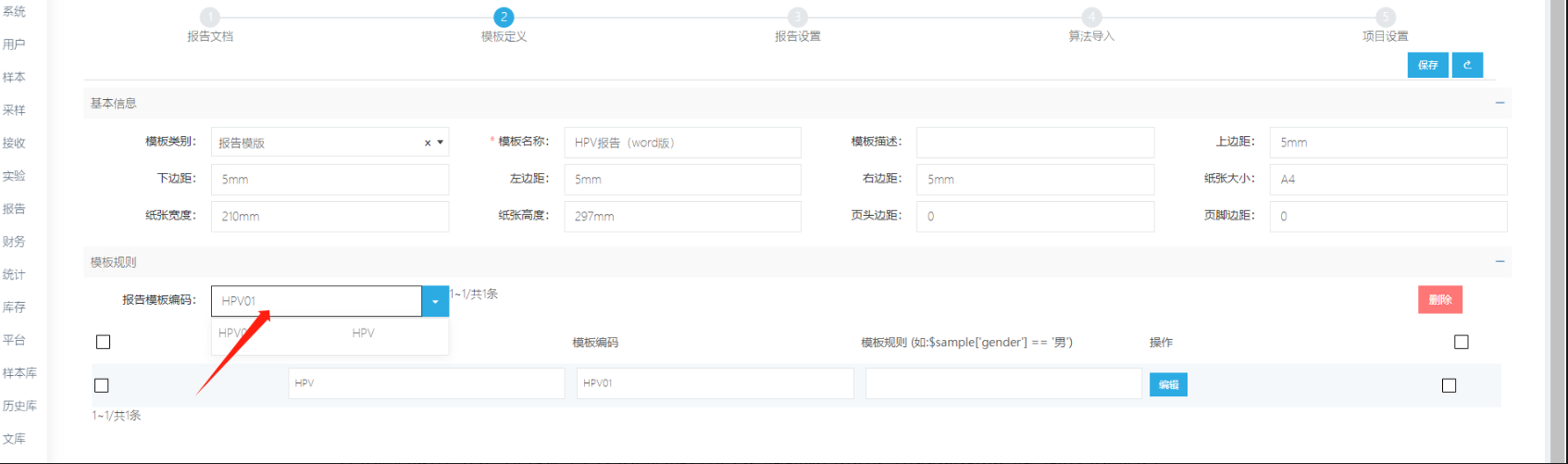
报告设置
添加报告分类
分类编码使用 -r. 继承方式,每个分类编码都有独立逻辑,此报告采用通用dataitem逻辑因此分类编码为 xxxx-r.data,如HPV-r.data
点击报告分类列表,添加报告分类编码
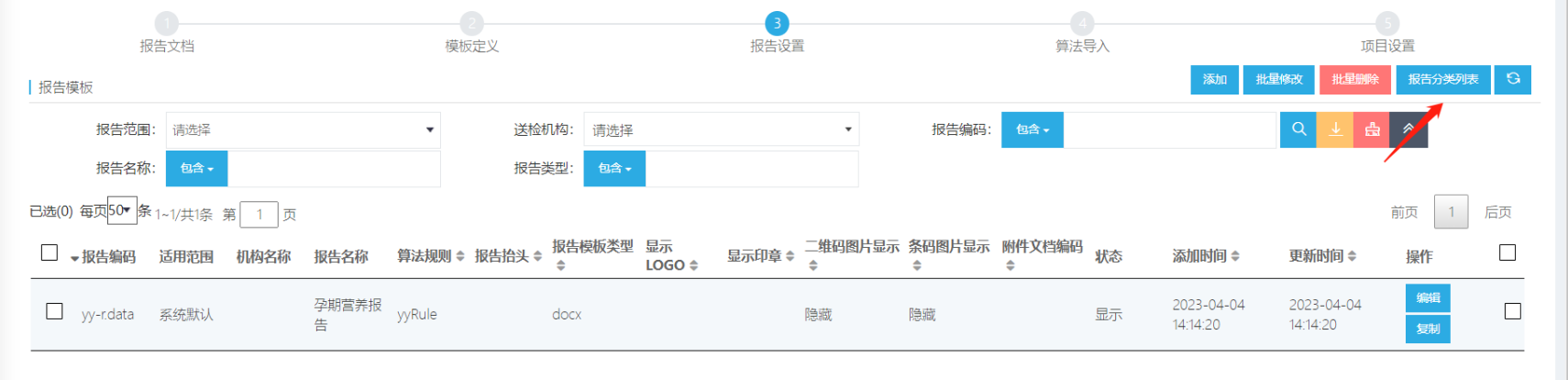

报告模板设置
报告编码:选择添加的报告分类 报告算法:选择报告文档中上传的结果规则
报告模板类型:选择推荐模式 模板:选择模板定义中添加的报告模板
logo 和 印章: 若上传的报告模板中logo和印章没用标签替换而是固定在模板中就无需设置,反之就需要上传印章和logo
时间格式: Y-m-d H:i:s 年-月-日 时:分:秒 2022-03-10 15:19:20 设置报告中的时间格式
报告设置,点击添加,报告编码选择,刚添加的报告分类编码,然后选择其他模板信息等。
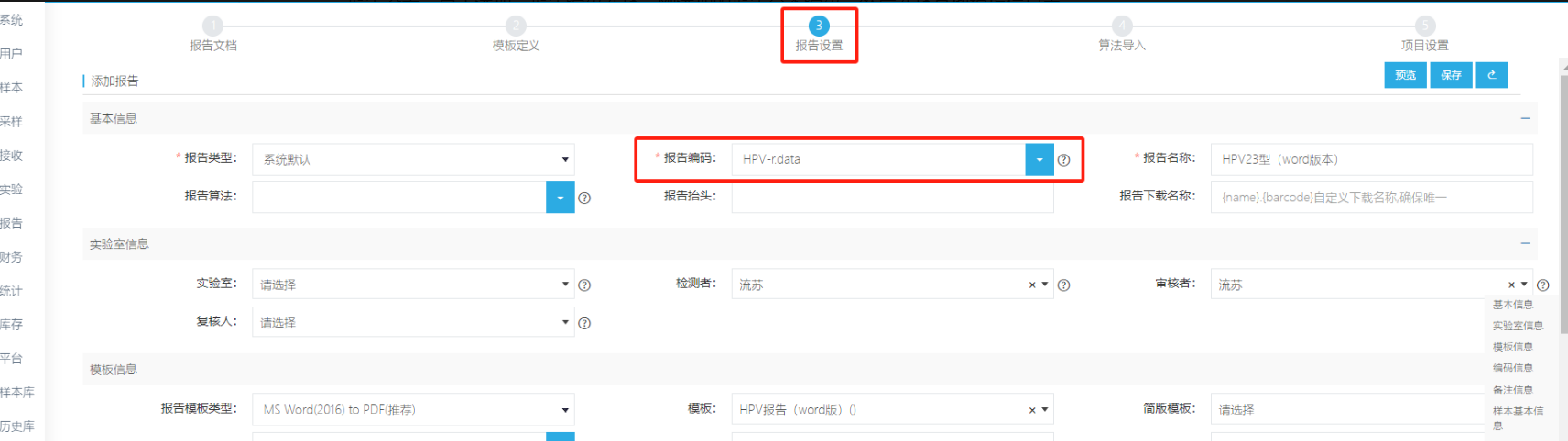
算法导入
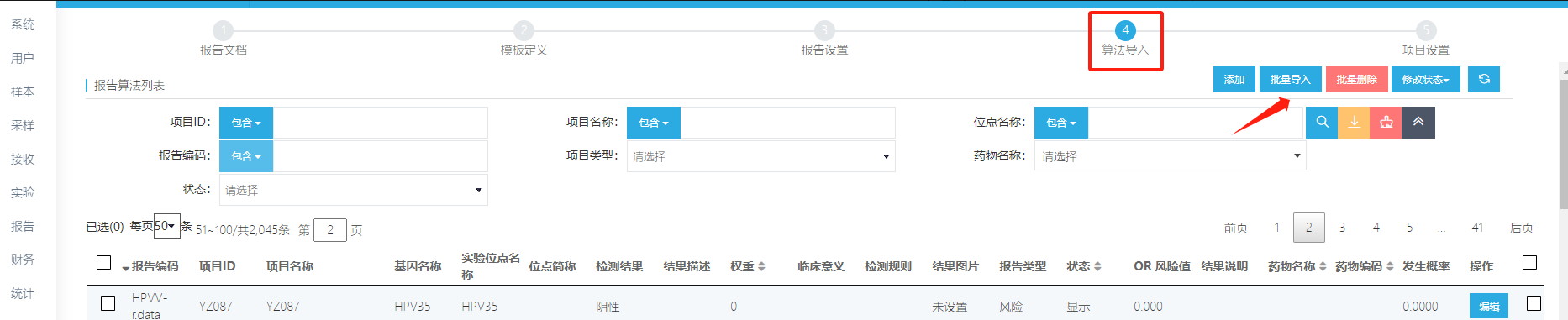
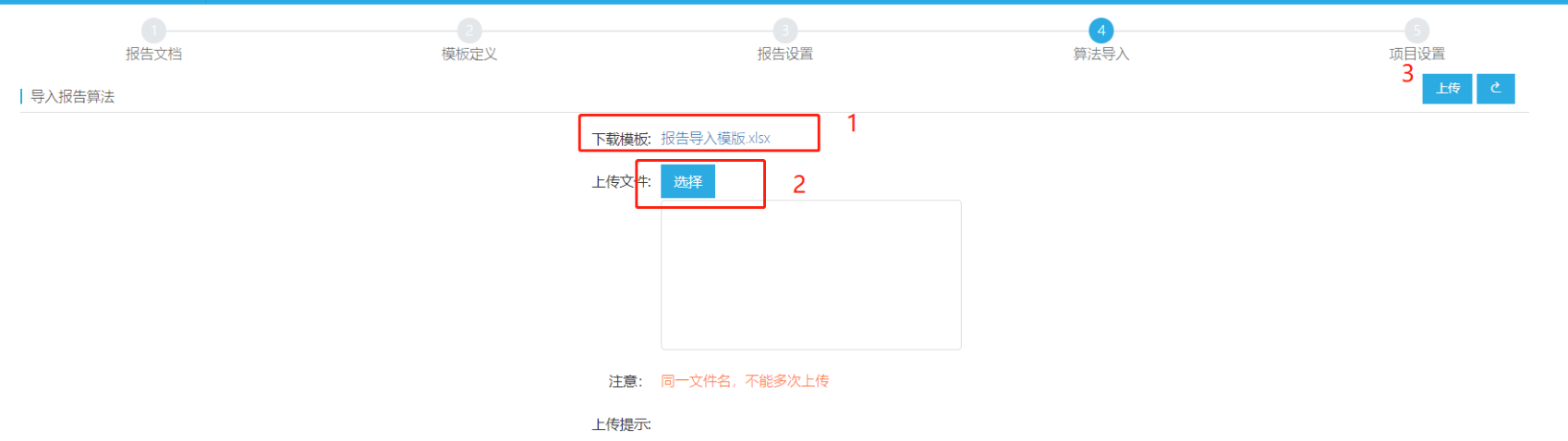
项目设置